Возникла проблема обеспечения стабильного и сильного Wi-Fi сигнала в большом доме с использованием только одного роутера. Однако, эту проблему можно решить с помощью репитеров (повторителей), которые способны соединяться с основным оборудованием на расстоянии, повторять и усиливать сигнал. Если у вас есть роутер от производителя TP-Link, в этой статье вы узнаете о настройке репитера для этих моделей.
Уважаемые читатели! Если вы обнаружите ошибку в статье или у вас возникнут вопросы, или у вас есть советы по данной теме, пожалуйста, не стесняйтесь и оставляйте свои комментарии. Мы всегда рады получать обратную связь!
Особенности репитеров для TP-Link
Функция WDS моста или режима репитера представляет собой возможность маршрутизатора использовать в качестве ретранслятора и усилителя Wi-Fi сигнала, который рассылается другим устройством.
К сожалению, некоторые старые и новые модели роутеров TP-Link не поддерживают WDS. Для решения этой проблемы маршрутизатор нужно перепрошить прошивкой DD-WRT.
Однако в данном случае рассматриваются методы настройки с использованием оригинальных прошивок устройств (например, модель TL-WR841N).
Функция моста WDS используется в двух случаях:
- Когда у вас есть два роутера, с помощью второго можно усилить сигнал первого для передачи на большее расстояние.
- Если вы хотите соединить две локальные беспроводные сети в одну, функция моста способна выполнить это.
Чтобы узнать, поддерживает ли ваш роутер режим WDS моста, вам следует ознакомиться с техническими характеристиками модели на официальном сайте TP-Link. Если ваш основной маршрутизатор отличается производителем, функция WDS может иметь другие названия, такие как repeater, повторитель, мост, bridge, усилитель, extender.
Если ваш роутер не поддерживает режим WDS и вы не хотите устанавливать прошивку DD-WRT, вы можете приобрести специальное устройство «репитер», предназначенное для этих целей. При этом ваш основной роутер может быть как от TP-Link, так и от другого производителя. Стандартизированные протоколы подключения Wi-Fi сетей подходят для всех устройств.
Настройка репитера TL-WA854RE V3
Здесь можно посмотреть видеоинструкцию о том, как настроить беспроводной усилитель.
Давайте рассмотрим подключение между устройствами TP-Link – TL-WA854RE V3 для улучшения Wi-Fi сигнала и расширения зоны покрытия.

Инструкция по настройке повторителя (репитера) TP-Link:
- Для начала нужно нажать кнопку WPS на основном роутере (или активировать соответствующую функцию в админ-панели).
- Затем следует подключить репитер к розетке в месте, где требуется усилить сигнал.
- После этого нажмите на центральную кнопку с изображением «замка» и дождитесь загорания кнопки RE на ней.
- Готово. Уровень сигнала можно оценить по шкале индикации под кнопкой. Если видно два-три деления – это уже стабильный сигнал.

Для увеличения дальности сигнала ретранслятора следует использовать несколько репитеров, подключенных последовательно.
WDS-режим через WPS
При настройке двух роутеров TP-Link для работы в режиме репитера будет создано две беспроводные точки доступа, однако правильная настройка позволит устройствам использовать ту точку, которая обладает более сильным сигналом.
Для настройки необходимо, чтобы оба устройства поддерживали функцию WPS.
Инструкция по настройке двух роутеров TP-Link в режиме репитера для расширения зоны покрытия Wi-Fi:
- Проверьте, настроена ли точка доступа Wi-Fi на основном роутере, который обеспечивает доступ в интернет.
- Откройте панель управления по адресу 192.168.0.1 (логин и пароль по умолчанию admin, admin).
- В разделе «Беспроводной режим» выберите любой канал, отличный от «Авто», и нажмите «Сохранить».

- Для того чтобы усилить Wi-Fi сигнал, можно использовать второй роутер. Сначала нажмите на первом роутере кнопку WPS, затем на втором повторите эту же операцию.
- Готово.
При использовании WPS происходит автоматическая настройка параметров беспроводного доступа на втором роутере. Он создает клон Wi-Fi точки подключения с теми же самыми параметрами (пароль, протоколы защиты), что и основной роутер. Поместив второй роутер в зоне умеренного сигнала основного устройства, можно расширить покрытие Wi-Fi сети.
Функции «умного Wi-Fi», доступные на современных устройствах с операционными системами Android 8 и выше, Windows 10, iOS 11 и выше, автоматически переключают устройство между двумя точками доступа, обеспечивая хорошее качество сигнала. Самое главное — сначала настроить подключение к обоим роутерам.
Ручной режим
Предлагаю ознакомиться с данным видео, чтобы наглядно увидеть все этапы настройки:
Если у вас не получилось быстро настроить роутер TP-Link как репитер, можно попробовать сделать это вручную. Для настройки вам понадобятся:
- два роутера TP-Link с возможностью беспроводного моста;
- патч-корд;
- компьютер.
Инструкция по настройке Wi-Fi роутера TP-Link в качестве репитера:
- На основном роутере создайте Wi-Fi точку с открытым SSID, установите пароль и выберите метод аутентификации WPA. Также важно указать канал, отличный от «Авто» (например, 1,2 или 3).
- Подключите второй роутер (который будет работать как репитер) к розетке неподалеку от компьютера.
- Подсоедините его к компьютеру с помощью патч-корда (заранее отключите компьютер от основной локальной сети) и включите его.
- Введите адрес админ-панели в строке браузера. По умолчанию, вход осуществляется по адресу 192.168.0.1 с логином admin и паролем admin.
- Если вы не можете войти, сбросьте настройки, нажав кнопку сброса на своем маршрутизаторе.
- Чтобы изменить IP-адрес, зайдите в раздел «Сеть» — «Локальная сеть» и укажите новый адрес 192.168.0.2.

- Нажмите на кнопку «Сохранить» и дайте роутеру перезагрузиться.
- После этого зайдите в админ-панель по новому адресу 192.168.0.2.
- Перейдите в раздел «Настройки Wi-Fi» и выберите тот же канал, что и на основном роутере.

- Отметьте галочкой «Активировать WDS» и нажмите кнопку «Сохранить».
- Появятся дополнительные поля, но в данный момент их заполнять не обязательно.

- Кликните на кнопку «Найти» и обнаружите свою Wi-Fi точку доступа (по имени SSID), указанную в настройках основного роутера.

- Скопируйте информацию из таблицы в соответствующие поля: режим работы Wi-Fi 11bgn, название сети (SSID) и идентификатор BSSID, тип шифрования WPA/WPA2-personal, а также пароль от основной сети.

- Естественно, параметры «режим», тип ключа и пароль должны быть точно такими же, как у основной точки доступа.
- Сохраните изменения и перейдите в раздел «DHCP». Включите DHCP-сервер, нажав на соответствующую кнопку.

- Выполните сохранение и отправку устройства на перезагрузку. После этого роутер сообщит о успешной настройке.
Проверка настройки WDS
После того, как вы настроили роутер TP-Link в режиме репитера Wi-Fi, важно проверить его функциональность. Для этого откройте раздел «Состояния» в административной панели репитера. Обратите внимание на поле «Состояние WDS». Здесь должно быть указано «Установлено».
Если вы видите статус «Выключено», сбросьте настройки повторителя до заводских, перепроверьте основную точку Wi-Fi и повторите процесс настройки заново. Важно, чтобы параметры Wi-Fi точки были идентичны на обоих роутерах.
Проверка подключения к точке клону Wi-Fi
Установив сеть, переместите роутер-репитер на место его установки и включите его. После завершения процесса загрузки, используйте смартфон, ноутбук или планшет с Wi-Fi адаптером для подключения к сети.
Используя поиск на смартфоне, найдите точку доступа с хорошим сигналом, подключитесь к ней и откройте браузер для проверки работы Wi-Fi репитера. Чтобы убедиться, что вы подключены к клонированной точке доступа, зайдите на административную страницу (192.168.0.2) через подключенное устройство и проверьте состояние в разделе «Статистика беспроводного режима».
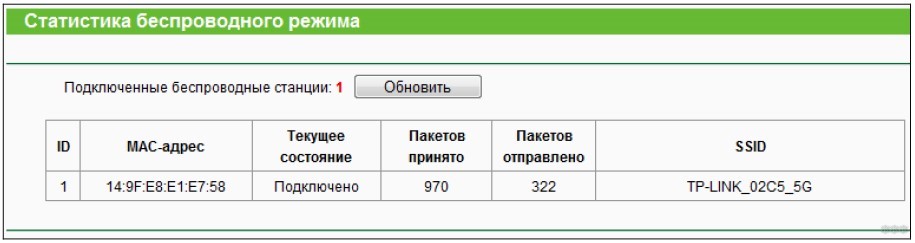
Если устройство подключено к репитеру, то у него должен быть указан Mac-адрес. Если он отсутствует, значит соединение осуществляется через Wi-Fi от основного маршрутизатора. Если настройки верные, но подключение все равно не происходит, попробуйте отключить и затем снова включить режим WPS на обоих устройствах.
Заключение
Повысить зону покрытия Wi-Fi сети с помощью устройства TP-Link repeater — легко. Вы можете воспользоваться специальным устройством или установить режим WDS моста на дополнительном роутере, чтобы превратить его в повторитель и усилитель Wi-Fi сигнала.




